word2013加宽或缩小字间距的图形教程
很多朋友不确定在使用word2013文档时如何调整字间距。通常,当一页有几个字时,我们可以通过收紧字间距来实现一页结束的现象。今天,边肖将与大家分享单词2013关于加宽或缩短单词间距的教程。想了解的朋友可以来看看。
1.Word2013打开我们需要调整的文档。Ctrl A全选,如果需要全部调整,这是快捷键。如果我们想逐段显示,应该选择我们需要的段落,这样会更突出。在这里演示blue1000并不难。我们就以一句话为例,让大家了解一下运营模式。比如下图,我们选择一个句子,然后【开始】——【字体(详见下图)】注意下图中楼主用红框标注的选项。
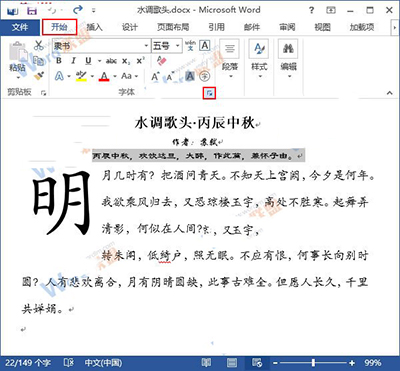
Word2013
2.很多童鞋看到这是【字体】的弹出对话框就明白该怎么做了。最重要的是最后一个不容易找到。我们对字体没有要求,所以需要调整的是【高级】选项。对话框中显然有【间距】和【点值】。我们可以通过调整【间距】中的选项来调整字间距是【加宽】、【收紧】还是【标准】。如果加宽的宽度不满意,我们也可以通过【点值】进行调整。让我们在这里用加宽来演示。看下面的图片
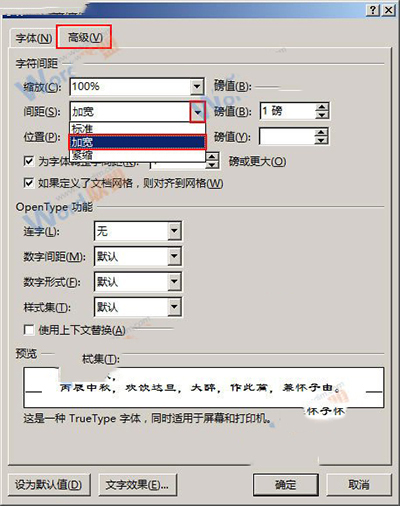
Word2013
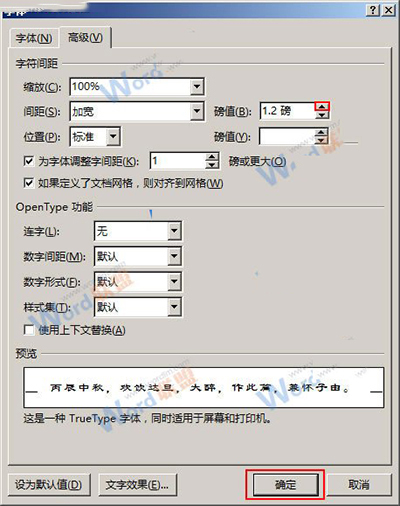
Word2013
3.很简单,呵呵,看看最后的结果吧。让我们看看我们的字间距是否真的变宽了。
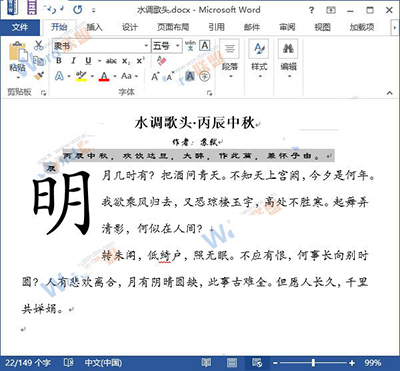
Word2013
版权声明:word2013加宽或缩小字间距的图形教程是由宝哥软件园云端程序自动收集整理而来。如果本文侵犯了你的权益,请联系本站底部QQ或者邮箱删除。

















